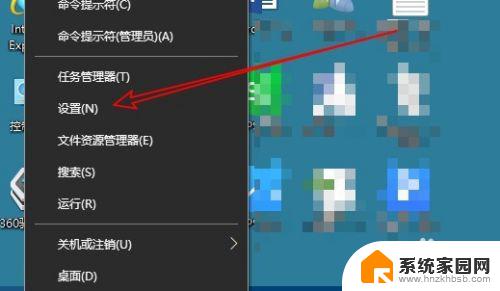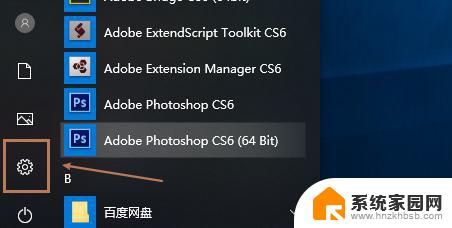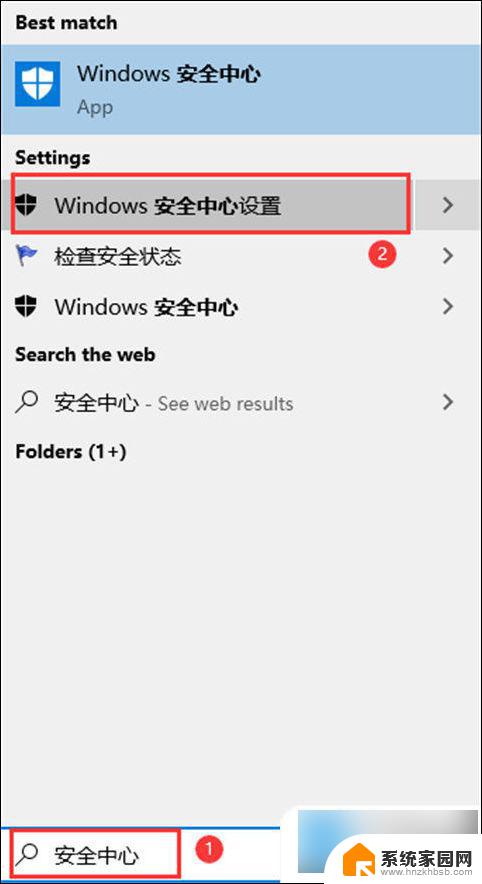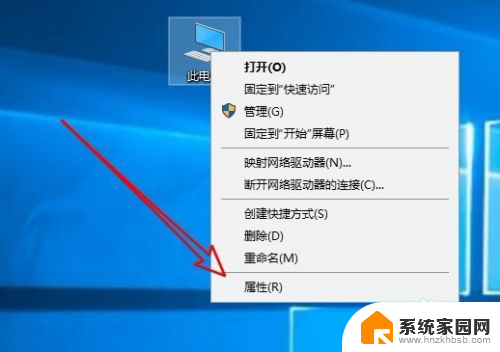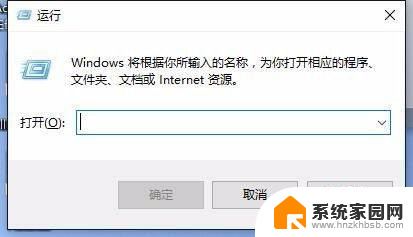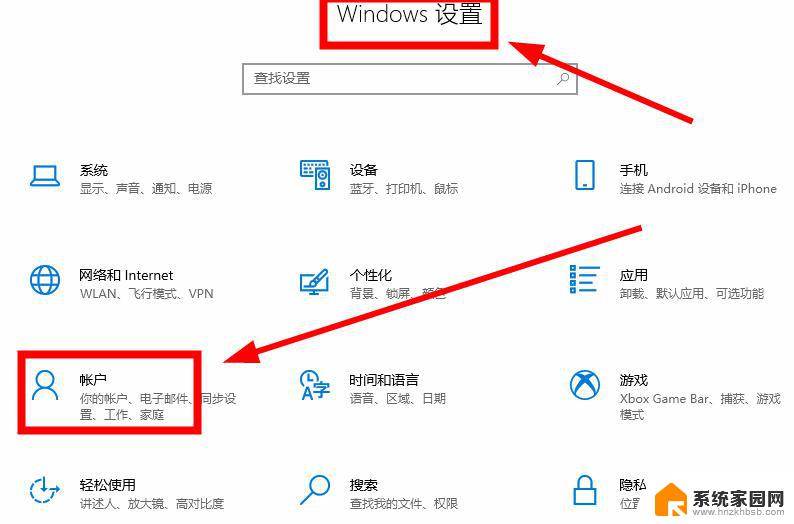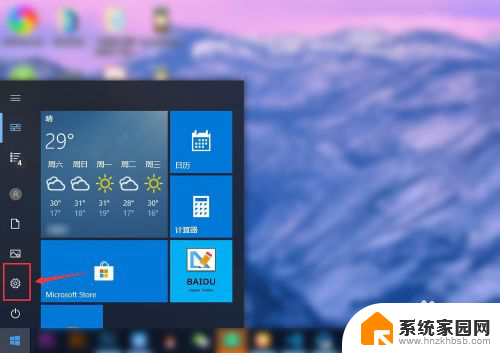win10关闭屏幕保护程序 win10屏幕保护关闭方法
更新时间:2023-09-25 17:09:42作者:yang
win10关闭屏幕保护程序,在使用Windows 10操作系统的过程中,你或许经常遇到屏幕保护程序的干扰,屏幕保护程序在一定程度上保护了计算机的隐私和安全,然而有时候它也可能给我们带来不便。那么如何关闭Win10的屏幕保护程序呢?在本文中我们将介绍一些简单的方法帮助你关闭屏幕保护程序,让你能够更自由地使用计算机。无论是为了提高工作效率还是享受娱乐时光,关闭屏幕保护程序都是一个不错的选择。接下来让我们一起来了解一下吧。
具体步骤:
1.右键桌面,选择个性化。如图所示:
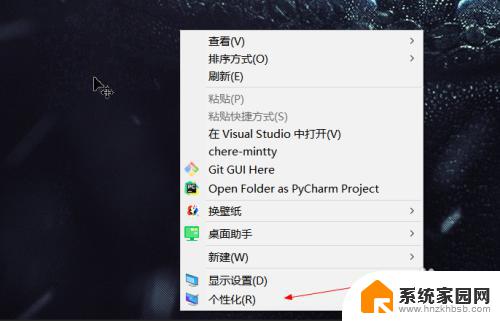
2.在弹出界面中选择“锁屏界面”,如图所示
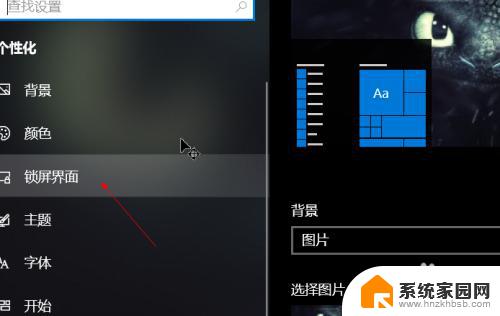
3.把右侧的界面拖动到最底下,找到程序保护程序设置。点击。如图所示
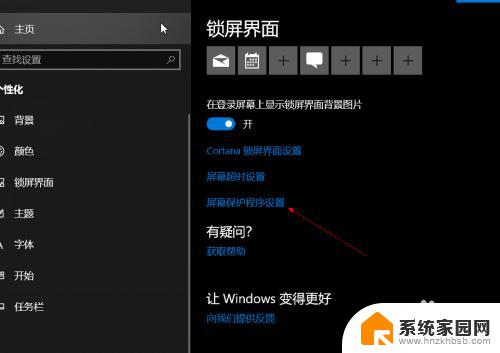
4.在弹出的界面中找到屏幕保护程序,选择“无”。如图所示
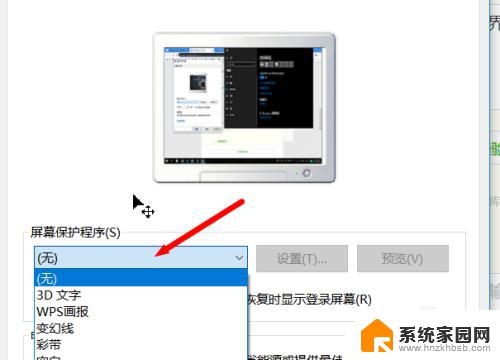
5.回到屏幕保护程序,选择屏幕超时设置。如图所示
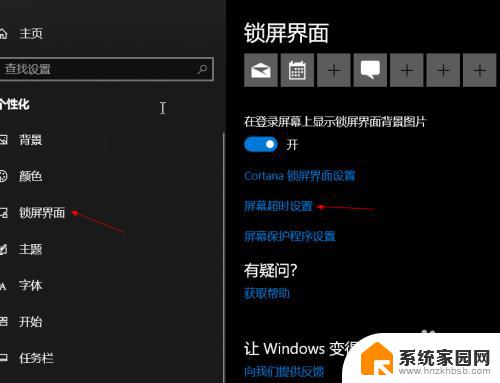
6.将所有箭头标识的地方都选择“从不”,屏幕保护程序就彻底关闭了。
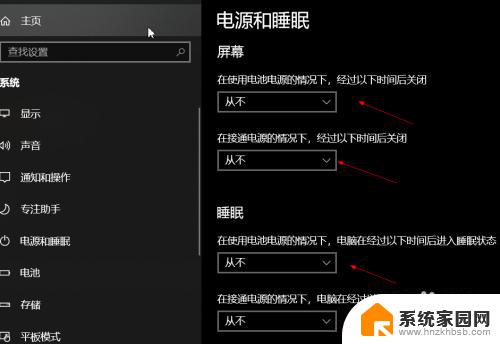
以上是关于如何关闭Win10屏幕保护程序的全部内容,如果您遇到类似情况,可以按照这篇文章的方法来解决。